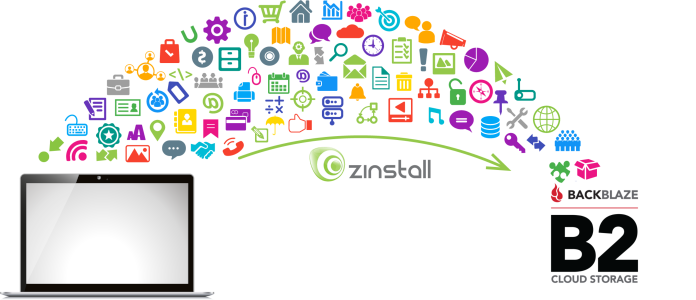
本文中,我们将带您了解如何轻松地将您的电脑数据备份到Blackblaze B2云存储上。我们的目标不仅仅是备份文件(您也可以用一个常规的Backblaze备份),而是将您的程序、应用程序、帐户、设置、配置文件、个性化设置等所有文件进行备份。
Backblaze是最受欢迎的文件备份方案之一。也就是说,它不能提供一个完整的数据备份。事实上,Blackblaze并不支持使用它的用户文件备份工具来备份程序。好消息是,Blackblaze已将其价格亲民的B2云存储与用户文件备份程序区分开来,这样一来,您可以使用它来存储整个电脑的备份数据。
本教程讲向您展示如何将Backblaze B2云存储和 Zinstall FullBack 软件结合使用,从而创建一个强大的备份以保护您的电脑数据。您可以选择将备份只存储在B2中,或同时存储在本地和云端。电脑数据将会被自动备份:您不需要守在电脑边上,更不需要做备份备忘,并且所有的备份数据都是加密的,确保您的数据安全。更重要的是,如果您的电脑遭遇了病毒攻击,您也可以将所有备份数据恢复到另一台电脑上,备份数据包括应用程序、程序文件、应用程序、设置、个人资料、电子邮件、帐户、密码、文档、图片、音乐,当然还有您所有的文件。
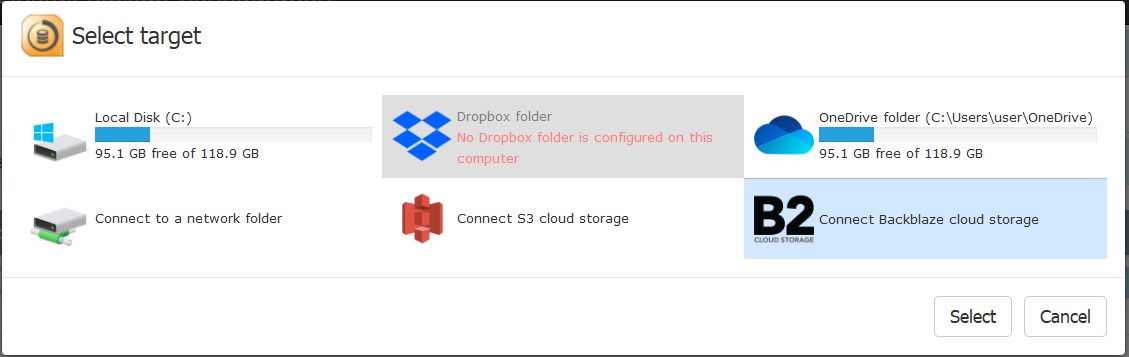
接下来会如何? 首先,Zinstall FullBack将完整备份您的Windows 10系统数据。也就是说,每一份文件、程序、设置都会被妥善备份在Backblaze B2云存储中。
之后,它会每小时备份一次更新。因此,如果您更改了一个文件,或安装了一个新程序,您的备份将在60分钟内相应更新。这一切都是自动完成的。事实上,您甚至可能感觉不到它在运行。它可以非常有效地处理所有的更改,甚至通过最小化对它的读写量来保护硬盘的健康状态(这使驱动器的寿命更长!)
当然,我们备份的最终目的还是恢复数据。当您的一份重要文件被误删,该如何还原它呢?或者,如果电脑发生意外故障,该如何恢复所有丢失的数据呢?让我们接下来看:
如果您的一个用户正在处理一份重要的文件,而现在它却莫名其妙地不见了。如果该文档存储在用户的服务器端共享中,不用担心——因为您已经为整个Windows 10服务器设置了自动备份! 接下来的步骤是:
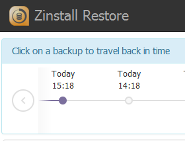
大功告成 – 现在您的文件已经恢复并且完好无损。
这个时候,只有Zinstall FullBack可以帮助您恢复所有文件,包括:程序、设置、文件、邮件、账号、密码、收藏、文件、图片和音乐等等。它可以将这些文件恢复到一个完全不同的电脑,或者一个完全不同的Windows系统。即便您备份的是一台Windows 7 32位元的戴尔,想将其数据恢复到一台Windows 10 64位元的惠普电脑上,这也是可行的。
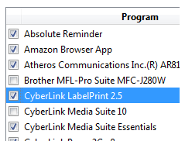
为此,请在替换的电脑上安装Zinstall FullBack,选择Backblaze B2作为备份源,并按照提示进行完全恢复。完成后,只要重新启动电脑,您就会看到您备份的所有程序,设置和文件啦。
太棒了! 现在您的Windows 10电脑有了一个可靠的云备份,安全地存储在Backblaze B2存储上。这样就结束了吗?
一方面,您的数据得到了妥善地保护。因为Backblaze B2云存储是最好用的云存储方案之一,包括防止硬件故障或软件故障,这对于使用者来说,是非常透明的。然而,就真正完整的备份来说,我们通常建议您遵循3-2-1备份原则:准备3个备份副本,存储在2个位置,其中1个不在本地。
您目前有2个存储位置(一个是您的电脑,另一个是Backblaze B2),一个非本地(Backblaze)。幸运的是,除了云备份之外,FullBack还支持您将数据存储在本地。
您可以将它们存储在本地驱动器、USB外部硬盘驱动器、网络驱动器(NAS)等任何有足够空间的地方。通过保持本地备份,即便Backblaze发生意外,您的备份数据也不会受到影响;此外,当您需要快速恢复一堆文件,甚至是整个电脑的数据,本地恢复是最理想的手段。
Backblaze B2是市面上最佳的云存储解决方案之一。通过,将Zinstall FullBack和Backblaze B2结合使用,您可以轻松获得一个完整、自动、实时的Windows 10电脑云备份,备份数据包括了所有的应用程序、设置和文件。
操作过程非常简单,并且全程自动,您不需要连接任何设备到电脑上,也不需要做备份备忘。
如果您误删了某份文件,或者您的电脑故障,您都可以从容地恢复它们。
点击这里开始免费体验Zinstall FullBackb吧!